销售易移动CRM使用手册
CRM系统操作必备手册

CRM系统操作必备手册1. 概述CRM(Customer Relationship Management)系统是一种用于管理客户关系的软件系统。
它通过整合营销、销售和客户服务等功能,帮助企业更好地与客户进行互动、把握市场机会,提升客户满意度并实现业务增长。
本手册旨在向用户提供CRM系统的操作指南,帮助用户熟悉系统的各项功能和操作,在日常工作中更高效地利用CRM系统。
2. 登录与账户管理2.1 登录系统要访问CRM系统,用户需先登录系统。
以下是登录系统的步骤:1.打开浏览器,输入CRM系统的URL地址。
2.在登录页面,输入用户名和密码。
3.点击“登录”按钮。
2.2 账户管理用户可以根据自己的需要进行账户管理。
常见的账户管理操作包括:•修改密码:用户可以在个人设置中修改自己的密码。
•重置密码:如果用户忘记密码,可以通过“忘记密码”功能来重置密码。
•更新个人信息:用户可以在个人设置中更新自己的个人信息,如姓名、邮箱、联系电话等。
3. 客户管理CRM系统的核心功能之一是客户管理,它可以帮助用户更好地了解和管理客户。
3.1 客户创建用户可以通过以下步骤创建新客户:1.在CRM系统的主界面,点击“客户”标签。
2.点击“创建客户”按钮。
3.在弹出的表单中填入客户的基本信息,如姓名、公司、电话等。
4.点击“保存”按钮,完成客户创建。
3.2 客户搜索与筛选对于已有客户,用户可以通过搜索和筛选功能找到所需客户:1.在CRM系统的主界面,点击“客户”标签。
2.在搜索栏中输入客户姓名、公司名称等关键词,并点击“搜索”按钮。
3.可根据各种筛选条件(如客户类型、地区、行业等)进行进一步筛选。
3.3 客户详情与编辑用户可以查看和编辑客户的详细信息:1.在CRM系统的客户列表中,点击目标客户的姓名或公司名称。
2.进入客户详情页,可以查看该客户的基本信息、联系记录、交易记录等。
3.点击“编辑”按钮,可以编辑客户的基本信息。
3.4 客户跟进记录为了更好地与客户进行沟通和跟进,用户可以记录客户的联系和交流记录:1.在客户详情页,点击“跟进记录”标签。
CRM操作手册第二版(销售人员)1.doc
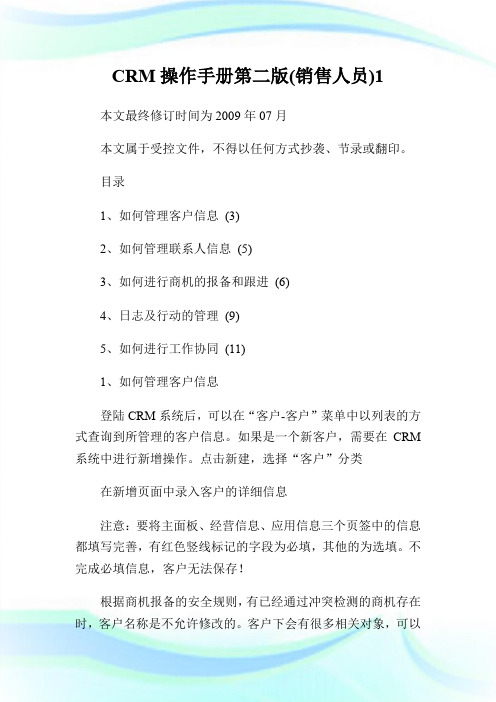
CRM操作手册第二版(销售人员)1本文最终修订时间为2009年07月本文属于受控文件,不得以任何方式抄袭、节录或翻印。
目录1、如何管理客户信息(3)2、如何管理联系人信息(5)3、如何进行商机的报备和跟进(6)4、日志及行动的管理(9)5、如何进行工作协同(11)1、如何管理客户信息登陆CRM系统后,可以在“客户-客户”菜单中以列表的方式查询到所管理的客户信息。
如果是一个新客户,需要在CRM 系统中进行新增操作。
点击新建,选择“客户”分类在新增页面中录入客户的详细信息注意:要将主面板、经营信息、应用信息三个页签中的信息都填写完善,有红色竖线标记的字段为必填,其他的为选填。
不完成必填信息,客户无法保存!根据商机报备的安全规则,有已经通过冲突检测的商机存在时,客户名称是不允许修改的。
客户下会有很多相关对象,可以根据需要决定那些对象显示。
点击相关对象右上角的箭头按钮在弹出的窗口中选择需要显示的对象并勾选如需要在客户下挂接文档附件作为存档时,可以点击客户下的附件对象右侧的新建在弹出的窗口中选择本地上传的文档并命名。
默认情况下,每个人的客户只能被本部门主管看到,如果客户需要被其他部门的人员看到就需要将其加为客户的相关员工。
在客户的员工对象下,点击增加相关员工在弹出的窗口中选择需加入的人员即可。
注意:在加入相关员工的操作时,由于操作者本人的员工权限有限,因此只要加入员工时系统未报错即表明操作成功,在客户的员工对象列表里可能未做显示,不需要重复操作。
2、如何管理联系人信息联系人作为客户信息中最重要的关联对象,也需要进行重点管理。
增加联系人时需要先选定联系人所关联的客户,在客户的联系人对象中选择新增。
选择一个类别进行新增。
目前“普通联系人”和“主要联系人”没有本质区别,新增时均使用“普通联系人”分类即可。
在弹出窗口中详细填写联系人的具体信息。
销售易移动CRM使用手册
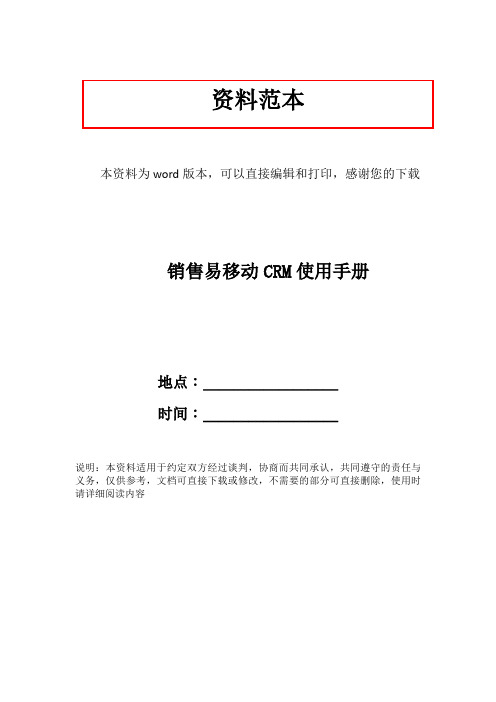
资料范本本资料为word版本,可以直接编辑和打印,感谢您的下载销售易移动CRM使用手册地点:__________________时间:__________________说明:本资料适用于约定双方经过谈判,协商而共同承认,共同遵守的责任与义务,仅供参考,文档可直接下载或修改,不需要的部分可直接删除,使用时请详细阅读内容登录系统点击销售易APP进入登录页面。
点击【点击登录】按钮。
(注:一般员工都是由管理员从后台加入系统的无需自己注册)输入用户名和密码后,点击【登录】按钮。
(如果您忘记了密码,可通过点击【忘记密码】找回密码)首页查看日程及任务1.1在首页中可以查看到当天的日程及任务安排。
点击【∨】按钮可进行进一步操作。
1.2点击【完成】,把任务的状态变为已完成状态。
1.3(1)点击【跟进】按钮。
根据需求点击【新建日程】或【新建任务】按钮,进行后续跟进。
1.4(1)点击【延时】按钮。
(2)将日程或任务延迟到相应的时间点。
(也可自定义时间点)1.5点击【删除】按钮。
删除任务或日程。
2. 查看通讯录2.1 点击左上角的通讯录。
点击相应同事的姓名,进行查看即可。
点击右上角的【导出】按钮。
将同事的通讯录导出到手机通讯录当中。
选择完需要导出的通讯录后,点击右下角的【确定】按钮。
CRM全局模糊查询如需查看系统中是否已经有同事在跟进同样的客户,可通过该功能实现。
3.1点击右上角的放大镜按钮。
在文本框中输入需要查询的信息后,点击下方的搜索按钮。
查看工作圈在工作圈中除了可以查看您关注的同事发表的最新动态外,还可以查看您在CRM中关注的业务的最近跟进进展情况。
4.1 在首页将屏幕向左侧滑动,切换至工作圈页面。
4.2 上下滑动屏幕,查看更多动态。
查看仪表盘5.1在工作圈页面,将屏幕向左侧滑动,切换至仪表盘页面。
上下滑动屏幕查看相应的仪表盘即可。
快捷键点击快捷键可以快速的完成一些操作。
快捷键中的内容可以自定义。
6.1 在首页点击黄色的【+】按钮。
CRM操作手册(销售版)
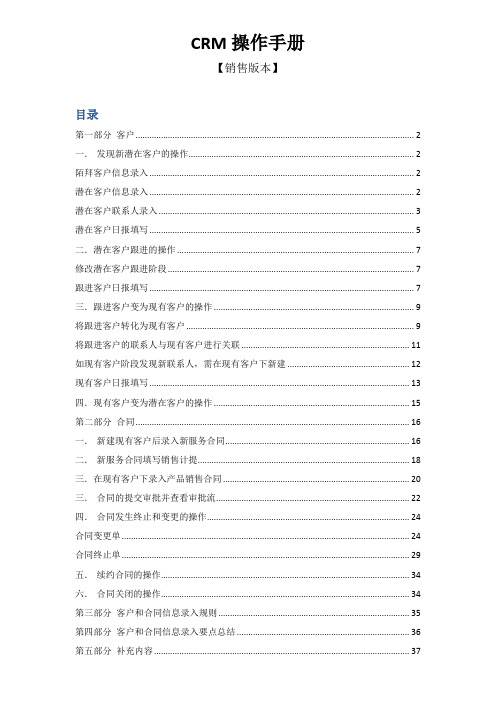
CRM操作手册【销售版本】目录第一部分客户 (2)一.发现新潜在客户的操作 (2)陌拜客户信息录入 (2)潜在客户信息录入 (2)潜在客户联系人录入 (3)潜在客户日报填写 (5)二.潜在客户跟进的操作 (7)修改潜在客户跟进阶段 (7)跟进客户日报填写 (7)三.跟进客户变为现有客户的操作 (9)将跟进客户转化为现有客户 (9)将跟进客户的联系人与现有客户进行关联 (11)如现有客户阶段发现新联系人,需在现有客户下新建 (12)现有客户日报填写 (13)四.现有客户变为潜在客户的操作 (15)第二部分合同 (16)一.新建现有客户后录入新服务合同 (16)二.新服务合同填写销售计提 (18)三.在现有客户下录入产品销售合同 (20)三.合同的提交审批并查看审批流 (22)四.合同发生终止和变更的操作 (24)合同变更单 (24)合同终止单 (29)五.续约合同的操作 (34)六.合同关闭的操作 (34)第三部分客户和合同信息录入规则 (35)第四部分客户和合同信息录入要点总结 (36)第五部分补充内容 (37)第一部分客户一.发现新潜在客户的操作陌拜客户信息录入点击【所有拜访日报】,点击【新建】日报下的陌生拜访红色为必填项潜在客户信息录入1.在【潜在客户&跟进客户】(线索)中新增潜在客户2.点击【线索】的【新建】下的【潜在客户&跟进客户】3.录入潜在客户基本信息潜在客户联系人录入1.点击【潜在客户&跟进客户】,在线索列表中,点击一个潜在客户2.点击关联列表中的【联系人:潜在客户】,并且点击【新建】3.在联系人列表中填写联系人相关信息4.点开线索,点击客户名称,就会看到此客户下关联的联系人信息了。
潜在客户日报填写1.点击【潜在客户&跟进客户】,在线索列表中,点击一个潜在客户2.点击潜在客户下的相关行动,【新建一般行动】下选择【潜在客户&跟进客户日报】3.填写日报信息1)第一次填写时,需要将CALL CARD信息重新选择一遍,按【保存并退出】2)输入第二张日报时,可以先选择第一张日报,然后【保存并复制】,此时第一张日报的CALLCARD信息自动会复制过来,只要修改相应信息,点击【保存并退出】即可完成第二张日报的填写。
销售易CRM管理员操作手册(WEB端)说明书

销售易CRM管理员操作手册(WEB端)更新日期:2016/11/7文档目录1.概述 (7)2.系统简述 (7)2.1.名词解释 (7)2.2.销售流程 (8)3.后台主页功能 (9)4.用户和权限管理 (10)4.1.数据权限多维度管理 (10)4.2.角色管理 (13)4.3.职能管理 (22)4.4.用户职级设置 (26)4.5.部门管理 (28)4.6.用户管理 (33)4.7.用户组 (48)5.标准业务对象管理 (49)5.1.字段类型介绍 (49)5.2.客户 (60)5.3.联系人 (67)5.4.销售机会 (69)5.5.市场活动 (82)5.6.销售线索 (84)5.7.服务个案 (87)5.8.竞争对手 (89)5.9.产品 (91)5.10.合同 (92)5.11.订单 (97)5.12.费用管理 (102)5.13.目标 (106)5.14.自定义标签Beta版 (108)6.自定义业务对象管理 (109)6.1.创建新的业务对象 (110)6.2.创建字段 (111)6.3.删除字段 (112)6.4.页面布局 (113)6.5.业务类型 (115)7.业务对象关联关系 (116)8.业务参数设定 (119)8.1.呼叫中心 (119)8.2.客户信息回填 (120)8.3.联系人角色 (123)8.4.销售线索来源 (124)8.5.打印模板设置 (126)8.6.活动记录设置 (128)8.7.输单理由 (129)8.8.产品管理 (131)8.9.行业管理 (133)8.10.查重设定 (135)8.11.销售预测设置 (137)8.12.会销活动设定 (140)8.13.目标管理设置 (143)8.14.全文检索设定 (146)9.办公设置 (147)9.1.审批单 (147)9.2.工作报告 (150)9.4.考勤点管理 (153)9.5.部门公告 (154)9.6.博客分类..............................................................错误!未定义书签。
移动CRM终端使用说明手册
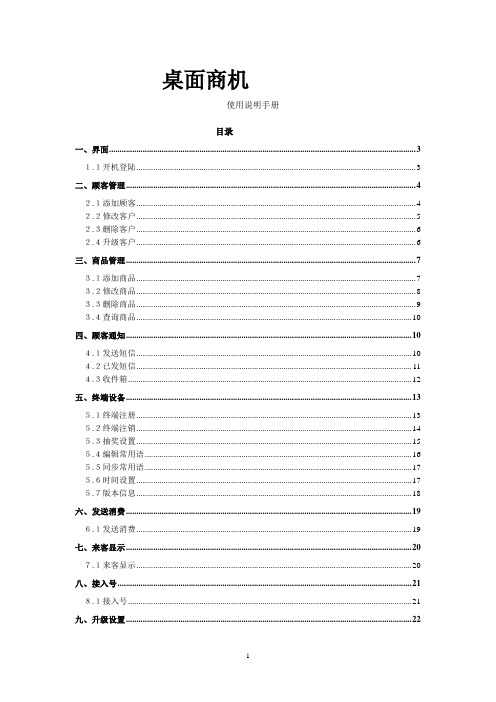
桌面商机----使用说明手册目录一、界面 (3)1.1开机登陆 (3)二、顾客管理 (4)2.1添加顾客 (4)2.2修改客户 (5)2.3删除客户 (6)2.4升级客户 (6)三、商品管理 (7)3.1添加商品 (7)3.2修改商品 (8)3.3删除商品 (9)3.4查询商品 (10)四、顾客通知 (10)4.1发送短信 (10)4.2已发短信 (11)4.3收件箱 (12)五、终端设备 (13)5.1终端注册 (13)5.2终端注销 (14)5.3抽奖设置 (15)5.4编辑常用语 (16)5.5同步常用语 (17)5.6时间设置 (17)5.7版本信息 (18)六、发送消费 (19)6.1发送消费 (19)七、来客显示 (20)7.1来客显示 (20)八、接入号 (21)8.1接入号 (21)九、升级设置 (22)9.1升级设置 (22)十、名片管理 (23)10.1名片管理 (23)一、界面1.1开机登陆步骤1>按下机器前侧面的电源即可开机,如图:步骤2>界面显示,如图:步骤3>按下“ok”键,进入菜单界面,如图:二、顾客管理2.1添加顾客步骤1>在菜单界面选中顾客管理点击“ok”键,进入客户管理界面,如图:步骤2>在客户管理界面点击ok键进入添加客户界面,如图:步骤3>填写好姓名和手机号码点击“选择”键,即可把这个客户添加到平台上去。
2.2修改客户步骤1>在顾客管理界面移动导航键的“—>”选中修改客户,如图:步骤2>点击“OK”键,进入修改客户界面,如图:步骤3>修改要修改相关的内容,点击“ok”键,把修改的结果发送到平台上,进行更新。
2.3删除客户步骤1>在顾客管理界面移动导航键的“—>”选中删除客户,如图:步骤2>点击“OK”键,进入删除客户界面,如图:步骤3>输入要删除的手机号码,点击“选择”键,发送删除信息。
2.4升级客户步骤1>在顾客管理界面移动导航键的“—>”选中升级客户,如图:步骤2>点击“OK”键,进入升级客户界面,如图:步骤3>输入要升级的手机号码,左右导航键选择级别,点击选择键发送升级信息。
销售易产品快速使用手册-移动端
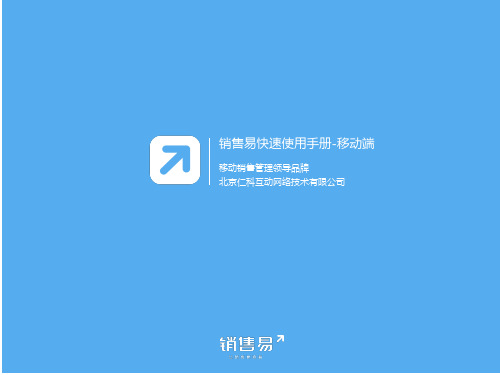
移动销售管理领导品牌
【2】市场活动 输入市场活动的基本信息后,点击右上角的【保存】按钮。点击【添加更多条目】,可添 加更多市场活动信息,点击市场活动名称,进入市场活动详细资料页面,完成编辑后,点击右 上角的【保存】按钮
移动销售管理领导品牌
【3】销售线索 根据需求选择【名片扫描】或【手工输入】方式创建销售线索,根据具体情况,选择相应的 活动记录类型。(例如:打了电话,即选择电话类型。)以下以拜访签到类型的活动记录为 例进行说明,可在地图上定位签到位置,并可切换地图,完成后点击【确定】
移动销售管理领导品牌
【2】通讯录 在办公首页,点击通讯录,进入通讯录列表页面,点击相应同事的姓名,进行查看即可 。也可点击电话图标直接拨打电话或发送短信,点击右上角的【导出】按钮。将同事的 通讯录导出到手机通讯录当中。
移动销售管理领导品牌
【3】工作报告 点击右上角的【+】按钮后,进入选择工作报告类型的页面,如需制作日报,点击【写 日报】按钮。(周报、月报同理)选择日期,输入今日总结、明日计划后,点击【提交 】按钮提交日报。(当日工作自动汇总部分,将会自动汇总在CRM中填写的内容,无 需手工输入)
移动销售管理领导品牌
【5】销售机会
点击右上角的【+】按钮,添加销售机会,点击销售机会名称,进入机会信息编辑页面
,点击【销售阶段】,更新销售机会所处的最新阶段。
移动销售管理领导品牌
【6】合同
可以按照筛选条件,如客户、合同状态、开始日期或合同所有人来筛选符合条件的合同
移动销售管理领导品牌
【7】CRM设置
移动销售管理领导品牌
【4】客户
在CRM首页,点击客户,进入客户列表页面。可选择名片扫描、手工录入等方式录入
CRM系统操作说明书
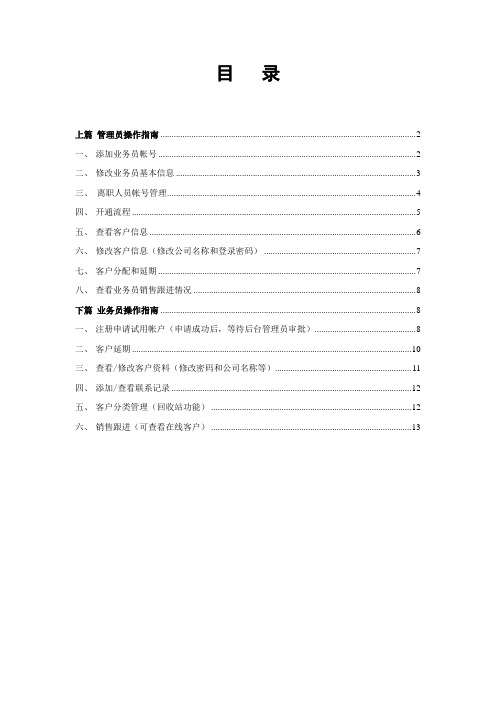
目录上篇管理员操作指南 (2)一、添加业务员帐号 (2)二、修改业务员基本信息 (3)三、离职人员帐号管理 (4)四、开通流程 (5)五、查看客户信息 (6)六、修改客户信息(修改公司名称和登录密码) (6)七、客户分配和延期 (7)八、查看业务员销售跟进情况 (7)下篇业务员操作指南 (8)一、注册申请试用帐户(申请成功后,等待后台管理员审批) (8)二、客户延期 (10)三、查看/修改客户资料(修改密码和公司名称等) (10)四、添加/查看联系记录 (11)五、客户分类管理(回收站功能) (11)六、销售跟进(可查看在线客户) (12)CRM系统操作说明书(/daili)上篇管理员操作指南一、添加业务员帐号1. 编号(赠送代码)“编号”即业务员的赠送代码,此代码用于注册客户时填写;注:业务员的编号是由两个字母加四个数字组成。
每个代理商所有业务员前四位都是相同的,前四位代表地区和代理编号,请不要自己编写。
最后两位数字从01-99代表业务员的编号,编写时不要重复。
2.上下级管理上下级管理设有三种角色:后台管理员,上级主管,业务员。
后台管理员可以添加管理业务员,开通客户,查看、转移客户等功能;上级主管可以查看和管理下属业务员的客户;业务员只能查看自己的客户。
此后台可无限制增加上下级关系。
二、 修改业务员基本信息进入“业务员管理”模块,在业务员列表中点击“修改”,即可修改相应信息;若需更改上下级关系,在上级下拉框中选择该业务员上级管理者,点击“修改”确认。
修改公司组织结构(更改业务员上级主管)三、离职人员帐号管理1. 移动业务员客户: 进入“客户管理”模块,在业务员列表点击“移动”,即将该业务员所有客户转至其他业务员;若移动某个客户,可先查看该业务员下所有客户,在客户列表点击“移动”。
2. 取消业务员帐号: 进入“业务员管理”模块,在业务员列表中点击“删除”即可。
四、 开通流程五、 查看客户信息六、修改客户信息(修改公司名称和登录密码)七、 客户分配和延期八、查看业务员销售跟进情况下篇 业务员操作指南一、 注册申请试用帐户(申请成功后,等待后台管理员审批)备注:通过后台管理系统注册客户首先要添加潜在客户,然后申请试用帐户;或通过注册页面直接注册申请 /reg二、 客户延期三、 查看/修改客户资料(修改密码和公司名称等)四、 添加/查看联系记录五、六、 销售跟进(可查看在线客户)。
销售易移动使用手册

销售易移动使用手册1. 简介销售易(SalesEasy)是一款专为销售团队设计的移动端应用。
它提供了一系列强大的销售管理工具和功能,帮助销售团队更高效地管理客户、销售机会和销售过程。
本手册旨在帮助用户快速了解销售易移动端的使用方法,提高工作效率。
2. 安装和登录2.1 安装销售易移动应用销售易移动应用目前支持iOS和Android系统。
请在App Store或Google Play 商店搜索“销售易”并下载安装。
2.2 登录销售易移动应用首次打开销售易移动应用后,您需要使用您的销售易账号进行登录。
1.打开销售易移动应用。
2.输入您的账号和密码。
3.点击“登录”按钮。
3. 导航栏功能销售易移动应用的导航栏提供了快速访问各种功能的入口。
3.1 首页点击首页图标,即可进入销售易移动应用的主页。
主页显示了您的工作台和各种待办事项,包括跟进客户、处理销售机会等。
3.2 客户点击“客户”图标,可进入客户管理页面。
您可以查看、搜索和编辑客户信息,添加新客户,以及跟进已有客户。
3.3 销售机会点击“销售机会”图标,可进入销售机会管理页面。
您可以查看、搜索和编辑销售机会信息,添加新销售机会,以及更新销售机会的状态。
3.4 日历点击“日历”图标,即可查看您的日程安排。
您可以在日历中添加、编辑和删除事件,以及设置提醒功能。
3.5 设置点击“设置”图标,进入设置页面。
您可以在设置页面中更改账户信息、通知设置和个人偏好设定等。
4. 客户管理销售易移动应用提供了完整的客户管理功能,帮助您轻松跟踪和管理客户信息。
4.1 查看客户列表在销售易移动应用的客户页面中,您可以查看所有客户的列表。
您可以使用搜索功能查找特定客户,以及按条件筛选客户列表。
4.2 添加客户点击客户页面右上角的“+”按钮,即可添加新客户。
在添加客户页面中,您可以填写客户的详细信息,包括姓名、联系方式、公司信息等。
4.3 跟进客户选择一个客户,即可进入客户详情页面。
销售易3.5PC版本使用手册(20150522)
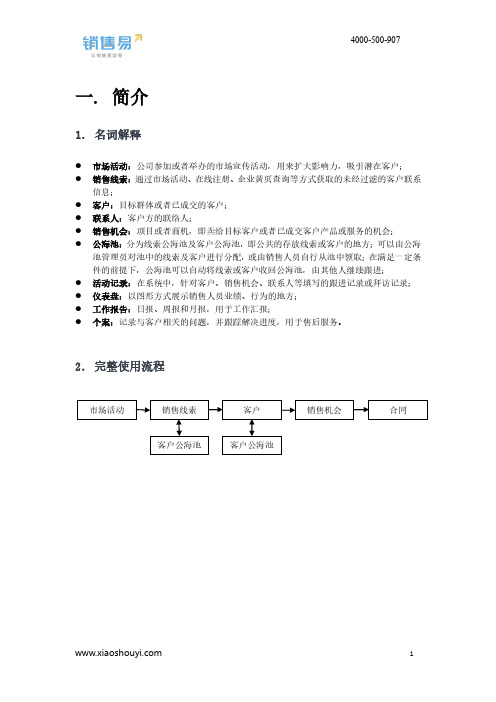
一. 简介1.名词解释●市场活动:公司参加或者举办的市场宣传活动,用来扩大影响力,吸引潜在客户;●销售线索:通过市场活动、在线注册、企业黄页查询等方式获取的未经过滤的客户联系信息;●客户:目标群体或者已成交的客户;●联系人:客户方的联络人;●销售机会:项目或者商机,即卖给目标客户或者已成交客户产品或服务的机会;●公海池:分为线索公海池及客户公海池,即公共的存放线索或客户的地方;可以由公海池管理员对池中的线索及客户进行分配,或由销售人员自行从池中领取;在满足一定条件的前提下,公海池可以自动将线索或客户收回公海池,由其他人继续跟进;●活动记录:在系统中,针对客户、销售机会、联系人等填写的跟进记录或拜访记录;●仪表盘:以图形方式展示销售人员业绩、行为的地方;●工作报告:日报、周报和月报,用于工作汇报;●个案:记录与客户相关的问题,并跟踪解决进度,用于售后服务。
2.完整使用流程二.首页1.首页介绍进入首页后,可以看到CRM的导航栏在左侧,通过“菜单管理”可以增加和减少菜单栏内的功能;企业微信在首页的右下角:页面的右上角包括了“模糊全局搜索”按钮,“消息通知”以及隐藏在“...”中的办公协作功能。
所有的待办提醒、通知和部门公告的查阅,均在“消息”的小铃铛中,当你将右侧菜单栏展开时,企业微信会从右下角随之左移,如下图:点击右上角“...”, 可以找到办公协作的所有功能:首页右侧可以添加仪表盘,便于已进入系统,就对业绩情况一目了然:首页左下角的“齿轮”,可以进行个人设置、系统设置(系统管理员独有)及退出系统:首页左下角的“齿轮”,可以进行个人设置、系统设置(系统管理员独有)及退出系统:2.个人设置进入系统第一步,请先进行个人设置。
点击左下角“齿轮”,选择“个人设置”:在个人设置中,可以进行个人简历的填写,让同事之间有更多了解;上传个人头像,可以轻易的认识每个同事:在“安全验证”中,可以验证邮箱及手机号,这样就可以同时使用邮箱及手机号作为登录账号:在“订阅设置”中,选择系统在什么情况下自动发送提醒邮件至登录账号对应的邮箱:三.市场活动1.创建市场活动1.1 点击左侧导航菜单【市场活动】进入市场活动列表页面,点击右上方的【新建】按钮1.2 填写内容保存即可,其中标注【*】的项目为必填项目。
CRM销售人员操作手册
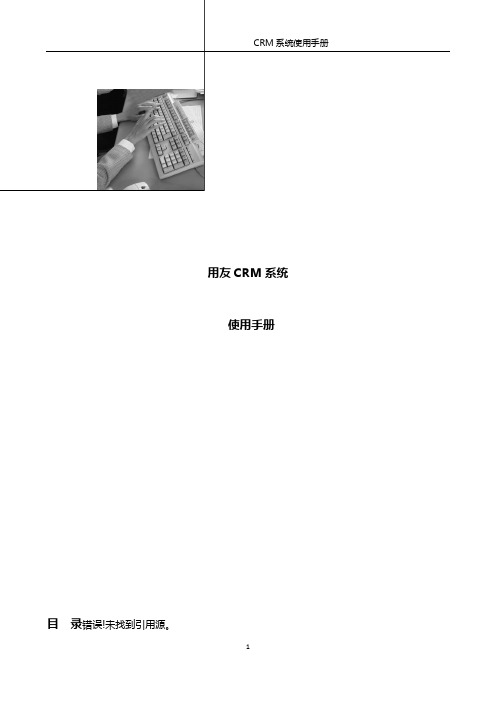
用友CRM系统使用手册目录错误!未找到引用源。
一、登陆界面说明1、左上角是功能节点,中间是业务员的销售行动安排。
2、右上角是显示设置,可以把页面设置为红色,紫色等颜色,字体可以设置大小。
二、新建客户和供应商档案业务员负责对每个客户建立客户档案,包括潜在客户、正在合作客户、淘汰客户。
1、选择客户和供应商点击客户,下拉框,选择金能客户或者金能供应商。
客户(供应商)信息暂时分三页:主面板信息,客户政策和客户评价两个副面板。
2、填写客户主面板信息客户名称:必填项,,需填写全称(若名称有变更,需在客户名称后加备注)客户编码:是自动编号,系统自动生成所有者:必填项,是操作员本身,不填写所有者会在自已帐号系统内无法显示本客户档案识别码:U8ERP里面的客户编码,客户为必填项,供应商选填开始合作时间:填写第一次签订合同时间企业性质:个体户、国企、私营、股份有限公司、集体所有、有限责任公司根据实际情况填生产规模:终端客户(供应商)填写产能、贸易商填“不适用”年度收入:填写该公司的年销售总额月度需求量:国内终端客户(供应商)填写月度总需求量或在我公司月度采购量行业地位:一般、中等、较高或根据排名实际填写。
行业:下拉框中选主要产品(客户):客户经营或生产的主要产品及型号合作产品(供应商):合作产品名称及型号合作方式(供应商):填货到付款、预付款、一单一签、月结、执行年度合同等内容供货比例(客户):在我公司月度采购数量占客户总采购量的比值3、客户政策上下游3.1客户政策:填写两方面内容,首先是我公司对客户政策,然后是客户对我公司政策(包括价格、优惠政策、服务内容等)3.2竞争对手:按产品分布市场,明确主要竞争对手,了解竞争对手的基本信息、生产经营情况、主要市场布局,其产品、服务与我公司相对比的优劣势,并进行分析,制定相应的措施。
主要原料的采购客户存在市场竞争的,根据实际需要填写。
适用范围:适用于重要客户及以上的销售客户及存在市场竞争的主要原料采购客户。
客户关系管理系统(CRM)操作手册

客户关系管理系统(CRM)操作手册客户关系管理系统(CRM)操作手册I. 简介客户关系管理系统(CRM)是一种用于管理和维护企业与客户关系的工具。
本操作手册旨在向用户介绍CRM系统的基本功能和操作流程,以便更好地实现客户管理和提升企业的绩效。
II. 登录与账户1. 登录a. 打开CRM系统登录页面b. 输入用户名和密码c. 点击"登录"按钮2. 创建账户a. 若没有账户,点击"注册"按钮b. 填写必要的信息,如用户名、密码、联系方式等c. 点击"提交"按钮完成注册III. 仪表盘CRM系统的仪表盘提供了一个简洁直观的总览,方便用户了解和管理客户的关键信息。
1. 客户总数a. 显示当前系统中的客户总数b. 点击数字可进入客户列表页面2. 销售机会a. 显示待处理和已关闭的销售机会数量b. 点击数字可进入销售机会页面3. 数据分析a. 提供图表展示关键业务指标和趋势分析b. 支持自定义报表的生成和导出IV. 客户管理1. 新增客户a. 在客户列表页面,点击"新增客户"按钮b. 填写客户基本信息,包括名称、地址、联系人等c. 点击"保存"按钮完成新增2. 客户详情页a. 进入客户详情页,查看和编辑客户信息b. 可添加备注、上传附件等3. 客户筛选与搜索a. 利用筛选条件和关键词搜索快速找到特定客户V. 销售机会管理1. 新增销售机会a. 在销售机会页面,点击"新增机会"按钮b. 填写机会的基本信息,如机会名称、预计收入等c. 关联相关客户和销售团队2. 销售机会跟进a. 在销售机会详情页,记录和更新机会的跟进情况b. 添加注释并设置提醒以确保不漏掉任何重要细节3. 销售机会分析a. 利用系统提供的数据分析功能,评估销售机会的潜力和趋势b. 基于分析结果调整销售策略和决策VI. 客户服务管理1. 新增服务请求a. 在服务请求页面,点击"新增请求"按钮b. 填写请求的详细信息,如服务类型、紧急程度等c. 关联相关客户和服务团队2. 服务请求处理a. 在服务请求详情页,记录服务处理过程和结果b. 分配责任人,并跟踪服务请求的状态变化3. 客户满意度评估a. 根据服务完成情况,邀请客户评价服务质量b. 分析客户反馈,改进服务流程和提升客户满意度VII. 报表与分析1. 生成报表a. 在报表页面,选择报表类型和时间范围b. 系统自动生成报表并展示关键指标和图表2. 自定义报表a. 根据业务需求,自定义报表的字段和展示方式b. 保存并导出报表供进一步分析和共享VIII. 数据管理1. 数据导入a. 在数据管理页面,选择导入方式和文件b. 映射字段,验证数据格式并导入系统2. 数据导出a. 在数据管理页面,选择导出条件和字段b. 系统生成导出文件,可用于数据备份或与其他系统共享本操作手册仅为CRM系统的基本操作介绍,更多功能和高级操作请参考系统的其他文档或咨询相关技术支持人员。
销售易系统使用管理制度

销售易CRM系统使用管理制度(试行版)前言:为了促进公司内部的沟通和协作,加强知识、经验的沉淀和分享,支撑和规范当前的销售运营,公司引入了销售易CRM系统。
要求所有应用此系统的各个岗位人员要积极参与,全面执行本规范的相关要求.通过此系统,一线人员需要填写日程及工作日报,维护客户、联系人信息、拜访签到并记录拜访过程,根据业务实际情况进行销售商机的推进,如实反馈销售商机进展情况;销售处经理及时查看一线人员日报、客户拜访及销售机会的进展情况,也可通过销售漏斗统计报表工具查看整体情况;区总主要查询各类统计报表,对自己关心的客户、项目等情况可通过统计报表查询详细信息,具体管理规范见下:一、企业通讯录及企业微信使用规范每位员工必须维护完善正确的联系方式(手机号码和座机)及职位等基本信息,严禁使用企业微信发送有损公司利益、形象及人身攻击的言语.二、工作报告使用规范销售人员要在规定时间内(当天18:00之前)提交工作日报.每延交一次,罚款10元;每缺交一次,罚款30元;每虚报一次,罚款50元。
三、任务/日程使用规范每位同事可以给自己或他人创建任务/日程,设置任务提醒(手机端),对于他人分配给自己的任务/日程,要及时的进行确认(接受或拒绝),可查询他人的日程安排四、CRM使用规范规范1:客户信息填写规范客户名称:填写客户法人全称,同时在创建客户时通过系统提供的查重功能,确保系统中没有此客户。
系统中已存在的客户,请联系客户所有人将客户共享使用(添加客户负责人或相关负责人)客户归属判定规则当多名销售同时跟进一家客户,且各自在CRM中保护的客户名称不一样时:1.以客户企业在工商局注册的全称为判定依据,客户最终判定归属于保护有工商局注册全称的销售。
2.若发生冲突的销售保护的公司名称都不同于工商注册全称,则以在系统中录入客户跟进动作的时间先后为判定依据,谁先跟进归谁。
3.如果以上条件仍然不足以判定,则以销售人员建立该客户销售机会的时间为判定依据,谁先建立归谁.拜访签到规则:所有外勤拜访客户等行为,到达目的地后要在手机端客户动态里做拜访签到规范2:联系人信息填写规范联系人是客户里面需要同您洽谈业务的相关人员。
销售易快速使用手册(版)

销售易CRM快速使用手册基于移动·社交·云计算仁科互动(北京)信息科技有限公司销售易CRM移动互联网时代CRM领导品牌销售易利用先进的移动互联(Mobile)、社交网络(Social )以及云计算(Cloud)技术彻底重构了CRM。
一改传统CRM流程和表单的设计和体验,销售易首次以“人”(销售人员)为中心,完美融合销售流程、销售知识库、团队协作以及日常办公等核心功能于一体,通过便捷易用的移动端,让CRM系统真正成为销售人员移动办公和打单利器,而非效率的枷锁,从而全面提升销售团队效率和业绩。
销售易能为销售团队提供哪些支撑?客户管理客户联系人管理公海客户管理名片扫描销售管理销售目标管理销售流程管理销售线索管理销售漏斗管理销售行为管理合同和回款管理销售支撑销售知识库团队协作•企业微信•企业微博市场活动管理任务日程审批日报销售易的核心功能核心功能客户管理销售易CRM的客户管理功能轻松帮助您管理从销售线索到成单的所有客户客户联系人管理公海客户管理名片扫描客户联系人管理联系人是客户里面需要同您洽谈业务的相关人员。
同这些人员保持顺畅沟通,建立良好关系,是销售成功的关键。
创建联系人点击菜单【联系人】进入联系人列表页面,点击右上方的按钮,打开创建联系人界面。
根据文字提示完成联系人创建。
查看联系人信息记录每次的交往记录,能够让销售人员在每次跟进前充分掌握之前的交往情况,有目的性的进行跟进。
联系人信息界面,记录了联系人基本信息,同时详细记录了销售人员拜访时间、任务进行情况等,便于销售人员后续跟进执行。
客户跟进记录与客户的交往记录(包括拜访签到),支持语音、地理位置、拍照等。
您可以创建任务,并设置任务提醒。
PC端同样可以实现公海客户管理通过自动化公海客户领取和回收的全流程,实现客户资源分配最优化,提升客户资源利用率。
创建公海客户点击菜单【公海池】进入公海客户列表页面,点击右上方的按钮,打开新建客户页面。
销售易CRM_销售云用户操作手册-网页端_V1904
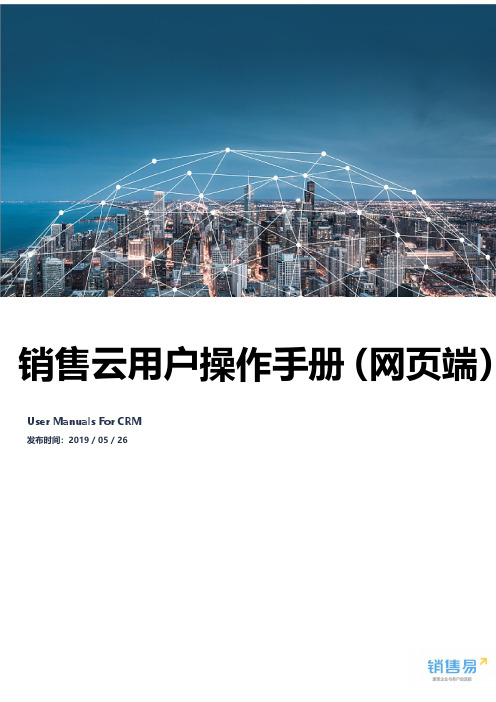
销售云用户操作手册(网页端)User Manuals For CRM发布时间:2019 / 05 / 26声明您购买的产品、服务或特性等应受北京仁科互动网络技术有限公司商业合同和条款的约束,本文档中描述的全部或部分产品、服务或特性可能不在您的购买或使用范围之内。
除非合同另有约定,北京仁科互动对本文档内容不做任何明示或暗示的声明或保证。
由于产品版本升级或其他原因,本文档内容会不定期进行更新。
除非另有约定,本文档仅作为使用指导,本文档中的所有陈述、信息和建议不构成任何明示或暗示的担保。
非经本公司书面许可复制文档内容的部分或全部内容,不得以任何形式传播。
版权所有©Copyright 2012 - 2019 | 北京仁科互动网络技术有限公司联系我们销售热线:400-050-0907渠道热线:400-832-0718技术热线:400-012-2980邮箱地址:info@, service@官方网址:移动云时代CRM销售品牌——销售易阅读指南手册目标本文档主要介绍销售易CRM-网页端用户使用销售云服务的操作方法。
手册约定⚫本文基于销售易CRM-旗舰版-网页端编制而成。
⚫本文中看到的功能无法在产品环境中找到时,代表用户没开通相关功能或没有权限,或使用的产品版本低于旗舰。
⚫本文档中所有标识为NOTE的部分表示需要您特别关注的内容。
⚫由于系统不断更新,当文档中图片与销售易系统有差别时,请以系统为准。
移动云时代CRM销售品牌——销售易目录第1章首页 (11)首页介绍 (12)导航栏 (12)搜索栏 (13)仪表盘 (14)设置 (15)第2章市场活动 (16)什么是市场活动 (17)新建市场活动 (18)市场活动关联销售线索 (19)查看活动成效 (20)市场活动审批 (21)查看市场活动的线索转化率 (22)查看数据分析 (23)第3章线索到销售机会 (24)销售线索 (25)设置全局搜索 (25)设置智能检索 (26)新建销售线索 (26)销售线索查重 (28)销售线索疑似重复 (28)导入销售线索 (29)销售线索详情页相关操作 (30)编辑销售线索 (30)修改跟进状态 (30)转移和删除销售线索 (31)销售线索记录 (31)销售线索转客户 (35)废弃销售线索 (38)销售线索退回公海池 (38)销售线索团队成员管理 (39)销售线索列表页相关操作 (40)领取销售线索 (40)销售线索疑似重复 (40)编辑列表显示字段 (41)销售线索列表排序和筛选 (41)销售线索公海池 (42)新建销售线索 (42)批量导入销售线索 (42)领取或分配销售线索 (43)改变销售线索公海池分组 (43)废弃销售线索 (44)销售线索重复数据 (45)线索自动分配 (46)线索公海池统计分析 (47)客户 (48)设置客户信息回填 (48)设置团队成员继承 (49)新建客户 (52)搜索客户 (53)查重过滤词汇 (54)隐私设置 (54)客户查重 (55)导入客户 (56)客户详情页相关操作 (57)编辑客户 (57)跟进客户 (57)废弃客户 (57)客户列表页相关操作 (58)合并客户 (58)批量变更团队成员 (59)初始化公海池分组 (59)转移客户 (60)客户得分 (61)查看客户列表 (61)客户详情 (61)编辑显示字段 (61)客户列表排序 (61)智能检索 (62)客户退回公海池 (63)从客户列表退回 (63)从客户详情页退回 (63)客户大数据功能 (64)客户公海池 (65)新建客户 (65)客户池列表页新建 (65)批量导入客户公海池内的客户 (66)查看客户公海池分组 (67)领取/分配客户 (67)恢复废弃客户 (68)联系人 (69)新建联系人 (69)在联系人列表中新建 (69)在客户详情页新建 (69)导入联系人 (69)跟进联系人 (70)联系人关联业务 (70)编辑联系人 (70)联系人列表页显示字段 (71)联系人角色 (71)联系人关系图 (72)设置联系人关系选项 (73)新建联系人关系图 (73)编辑联系人关系图 (74)联系人得分 (76)销售机会 (77)新建销售机会 (77)在销售机会列表页面新建 (77)在客户详情页新建 (78)销售机会团队成员管理 (78)添加销售团队成员 (78)移除销售团队成员 (78)销售机会列表 (79)按照阶段显示机会列表 (79)销售机会列表排序 (79)智能筛选数据 (80)智能检索 (80)查看销售机会的相关信息 (81)查看销售机会的跟进记录 (81)添加销售机会的联系人 (81)查看或添加产品 (81)查看或添加销售机会的竞争对手 (82)复制销售机会 (82)推进销售机会 (82)权限控制 (83)备注操作 (84)输单和赢单 (84)上传文档 (85)销售机会得分 (86)商机作战地图 (86)新建商机作战地图 (87)编辑商机作战地图 (90)删除商机作战地图 (90)业绩拆分 (91)新建业绩拆分 (91)从CRM首页新建 (92)从销售商机详情页新建 (93)编辑业绩拆分 (93)转移销售业绩拆分 (94)锁定销售业绩拆分 (94)查看操作记录 (95)删除业绩拆分 (95)区域管理 (96)什么是区域模型 (96)区域树 (96)区域的维度管理 (97)区域的预演和分配 (97)什么是区域 (98)新建区域 (99)编辑区域 (100)更改区域的上级区域 (100)设置区域维度 (100)设置区域成员权限 (101)删除区域成员 (103)删除区域 (103)区域模型看板 (103)内销工作台 (105)设置内销工作台 (105)内销人员工作台 (105)内销经理工作台 (107)第4章合同 (109)什么是合同 (110)新建合同 (111)在合同列表页面新建 (111)在客户详情页新建 (111)在销售机会详情页新建 (112)合同360度视图 (113)合同关联订单 (115)合同状态 (117)锁定合同 (119)发起讨论 (120)第5章订单 (121)什么是订单 (122)新建订单 (123)销售机会转订单 (123)报价单转订单 (123)在订单列表页新建 (123)在合同下新建 (124)导入订单 (125)确认生效 (126)订单作废 (127)订单锁定和解锁 (128)订单关联应收单明细 (129)订单关联收款单 (130)变更订单(订单变更单) (131)分配变更订单License (131)新增变更单 (131)查询原始订单 (133)订单退货 (134)订单复制功能 (135)第6章交易管理 (136)什么是交易管理 (137)设置交易管理 (138)自动生效设置 (138)场景化流程设置 (139)发票流程设置 (139)收款流程设置 (139)创建收款计划方式 (140)自动创建规则 (140)收款设置 (141)收款计划 (142)订单收款计划 (142)新建订单收款计划 (144)编辑订单收款计划 (145)订单收款计划360度视图 (145)订单收款计划关联应收明细 (146)订单收款计划关联收款单 (147)转移订单收款计划 (148)删除订单收款计划 (148)合同收款计划 (148)新建合同收款计划 (148)编辑合同收款计划 (149)合同收款计划360度视图 (150)合同收款计划关联应收明细 (150)合同收款计划关联收款单 (150)转移合同收款计划 (150)删除合同收款计划 (150)主要字段说明 (150)应收单 (152)创建应收单 (153)在应收单列表页新建 (153)在订单列表页面创建 (153)在收款计划详情页创建 (155)生效应收单 (155)修改应收单 (156)作废应收单 (156)删除应收单 (157)在应收单列表页删除 (157)在应收单详情页删除 (157)主要字段说明 (158)应收单 (158)应收单明细 (159)应收变更单 (161)创建应收变更单 (162)生效应收变更单 (162)应收变更单失效 (163)作废应收变更单 (163)收款单 (164)创建收款单 (164)在收款单列表页创建 (164)在订单详情页创建 (165)在应收单详情页创建 (165)在收款计划详情页创建 (167)生效收款单 (167)修改收款单 (167)收款单作废 (168)删除收款单 (168)主要字段说明 (168)收款单 (168)收款单明细 (169)退款单 (171)创建退款单 (171)生效退款单 (172)修改退款单 (172)退款单作废 (173)删除退款单 (173)发票 (174)创建发票 (174)在发票列表页新建 (175)在应收单详情页新建 (175)生效发票 (175)修改发票明细 (175)删除发票 (176)最佳实践和360度默认视图 (177)360度视图 (177)看板 (178)第7章交付记录 (180)什么是交付记录 (181)新建交付记录 (182)在交付记录列表页新建 (182)导入交付记录 (182)订单详情页新建 (182)交付记录操作 (184)交付记录列表页操作 (184)交付记录详情页操作 (184)组合产品交付记录 (184)第8章拜访管理 (186)什么是拜访管理 (187)新建拜访计划 (188)拜访计划明细 (189)新建拜访路线 (190)拜访记录 (191)第9章目标管理 (192)什么是目标 (193)目标简版 (194)设置部门目标 (194)实时查看目标完成情况 (194)目标(新版) (195)概述 (195)目标模型 (195)新建目标模型 (195)筛选目标模型 (197)目标模型其他操作 (197)目标 (197)目标页面概述 (197)删除和编辑目标 (198)新建目标 (198)查看目标完成情况 (199)其他操作 (200)数据看板 (200)新建目标看板 (200)第10章统计分析功能 (201)销售绩效分析 (202)成交客户分析 (202)团队业绩贡献 (202)目标与完成度 (202)销售阶段推进 (203)销售漏斗预测 (203)近期重点商机 (204)丢单原因分析 (204)平均客单价 (204)平均销售周期 (205)线索转换率 (205)行为综合分析 (205)销售行为趋势 (206)系统使用概况 (207)仪表盘 (208)什么是仪表盘 (208)查看仪表盘 (208)编辑仪表盘 (208)新建仪表盘 (209)设置预计完成百分比和机会数量 (209)自定义时间筛选 (210)报表管理 (211)什么是报表 (211)制作及查看报表 (211)创建列表式报表 (211)创建分组式报表 (212)创建矩阵式报表 (212)报表共享 (213)工作报告统计 (214)考勤统计 (215)签到地图 (216)什么是签到地图 (216)查看签到地图 (216)巡访统计 (217)什么是巡访统计 (217)查看巡访统计 (217)访销分析 (218)第11章其他 (219)竞争对手 (220)新建竞争对手 (220)其他操作 (220)合作伙伴 (221)新建合作伙伴 (221)其他操作 (221)第1章首页本章节主要介绍销售易CRM网页端的首页布局及相关功能。
- 1、下载文档前请自行甄别文档内容的完整性,平台不提供额外的编辑、内容补充、找答案等附加服务。
- 2、"仅部分预览"的文档,不可在线预览部分如存在完整性等问题,可反馈申请退款(可完整预览的文档不适用该条件!)。
- 3、如文档侵犯您的权益,请联系客服反馈,我们会尽快为您处理(人工客服工作时间:9:00-18:30)。
一、登录系统
1.点击销售易APP进入登录页面。
点击【点击登录】按钮。
(注:一般员工都是由管理员从后台加入系统的无需自己注册)
2.输入用户名和密码后,点击【登录】按钮。
(如果您忘记了密码,可通过点击【忘记密码】找回密码)
二、首页
1.查看日程及任务
1.1在首页中可以查看到当天的日程及任务安排。
点击【∨】按钮可进行进一步操作。
1.2点击【完成】,把任务的状态变为已完成状态。
1.3(1)点击【跟进】按钮。
(2)根据需求点击【新建日程】或【新建任务】按钮,进行后续跟进。
1.4(1)点击【延时】按钮。
(2)将日程或任务延迟到相应的时间点。
(也可自定义时间点)
1.5点击【删除】按钮。
删除任务或日程。
2. 查看通讯录
2.1 点击左上角的通讯录。
2.2点击相应同事的姓名,进行查看即可。
2.3点击右上角的【导出】按钮。
将同事的通讯录导出到手机通讯录当中。
2.4选择完需要导出的通讯录后,点击右下角的【确定】按钮。
3.CRM全局模糊查询
如需查看系统中是否已经有同事在跟进同样的客户,可通过该功能实现。
3.1点击右上角的放大镜按钮。
3.2在文本框中输入需要查询的信息后,点击下方的搜索按钮。
4.查看工作圈
在工作圈中除了可以查看您关注的同事发表的最新动态外,还可以查看您在CRM中关注的业务的最近跟进进展情况。
4.1 在首页将屏幕向左侧滑动,切换至工作圈页面。
4.2 上下滑动屏幕,查看更多动态。
5.查看仪表盘
5.1在工作圈页面,将屏幕向左侧滑动,切换至仪表盘页面。
5.2上下滑动屏幕查看相应的仪表盘即可。
6.快捷键
点击快捷键可以快速的完成一些操作。
快捷键中的内容可以自定义。
6.1 在首页点击黄色的【+】按钮。
6.2点击相应的模块,进行操作即可。
6.3点击【设置】按钮,编辑快捷键中显示的模块内容。
6.4如需增加模块,可点击需要增加模块前方的【+】按钮。
如需删除模块,可点击需要删
减的模块前方的【-】按钮。
完成选择后点击右上角的【完成】按钮。
三、消息
消息中汇总了,提醒、企业微信提到我的(@)、系统通知及部门公告等信息。
在首页点击下方菜单的消息。
1.待办提醒
1.1点击【待办提醒】,进入提醒列表页面。
1.2 点击需要查看的提醒信息,进行查看即可。
2.通知
2.1点击【通知】,进入通知页面。
2.2在【提到我的】界面下查看被@到的记录。
可点击相应内容进入详情页。
2.3 点击【系统通知】,进入系统通知列表页面。
点击相应的通知,进行查看即可。
2.4点击【部门公告】,进入部门公告列表页面。
点击需要查看的公告名称,进行查看即可
3.企业微信
3.1 在消息页面,点击右上角的【发起聊天】按钮。
3.2 选择需要发送企业微信的人员后,点击右下角的【确定】按钮。
3.3 如需按部门发送企业微信,点击【按部门选择并创建新讨论组】按钮。
3.4 点击相应部门名称,即可创建该部门的讨论组。
3.5 在文本框中输入相应的内容后,点击发送按钮即可。
3.6 创建好的群组,会显示在消息页的下方。
如需删除群组,可在群组名称上方向左滑动屏幕后,点击【删除】按钮即可。
四、CRM
在首页点击下方菜单的CRM。
1.仪表盘
1.1在CRM首页,点击仪表盘,进入仪表盘列表页面。
1.2 可上下滑动屏幕查看更多仪表盘。
仪表盘创建需要在PC进行操作,PC创建好的仪表盘会自动同步到手机端。
以下以销售漏洞为例,说明仪表盘的查看方法。
1.3上下移动开关,查看处于不同销售阶段的销售机会情况。
1.4 可按照时间或金额对销售机会进行排序。
也可点击销售机会,进入销售机会详情页。
1.5 点击筛选按钮,设置不同的筛选条件,漏斗的显示内容也将发生相应的变化。
根据需求设置时间范围及查看范围后,点击【应用】按钮。
(查看范围中可设置按个人或按部门进行查看)
1.6 在仪表盘首页,点击【全部仪表盘】后,可在下拉菜单中选择不同类型的仪表盘分别进行查看。
2.市场活动
在CRM首页点击市场活动,进入市场活动列表页面。
2.1创建市场活动
2.1.1点击右上角的【+】按钮。
2.1.2 输入市场活动的基本信息后,点击右上角的【保存】按钮。
点击【添加更多条目】,可添加更多市场活动信息。
2.2编辑市场活动
2.2.1 点击市场活动名称,进入市场活动详情页。
2.2.2 点击市场活动名称,进入市场活动详细资料页面。
2.2.3 点击下面的【编辑资料】按钮。
2.2.4 完成编辑后,点击右上角的【保存】按钮。
2.3填写活动记录
2.3.1 进入市场活动的详情页,在屏幕下方的文本框中输入活动记录内容后,点击发送按钮即可。
3.客户
在CRM首页,点击客户,进入客户列表页面。
4.1新建客户
4.1.1点击右上角的【+】按钮。
4.1.2根据需求选择【名片扫描】或【手工输入】方式创建客户。
(1)点击【名片扫描】按钮。
(2)将黄匡对准名片后,点击相机图标。
(3)核对名片信息后,点击右上角的【保存】按钮。
如内容有误也可将光标移到需要修改处,进行编辑。
4.1.3 (1)点击【手工输入】按钮。
(2)输入相应的客户信息后,点击右上角的【保存】按钮。
4.2编辑客户
4.2.1进入客户列表,点击相应的客户名称进入客户主页。
4.2.2 点击客户名称,进入编辑客户资料的详情页面。
4.2.3 点击【编辑】按钮。
4.2.4 完成编辑后,点击右上角的【保存】按钮。
4.3填写活动记录
4.3.1进入客户列表,点击相应的客户名称进入客户主页。
4.3.2 点击左下角的图标,选择活动记录类型。
4.3.3 根据具体情况,选择相应的活动记录类型。
(例如:给客户打了电话,即选择电话类型。
)
以下以拜访签到类型的活动记录为例进行说明。
点击【拜访签到】。
4.3.4 如果默认地图的定位信息不准确,可点击右上角的【切换】按钮,切换地图。
点击定位需要使用的地图名称,完成切换地图的操作。
(ios系统可在高德与苹果地图间切换)
4.3.5 如果默认的地理位置不够精确,可点击【>】按钮,选择更加精确的地理位置信息。
点击更加准确的地理位置信息。
4.3.6 完成地理位置信息的选择后,点击右上角的【确定】按钮。
4.3.7输入跟进记录后,点击右上角的【发送】按钮。
4.3.8 确认拜访签到类型的活动记录添加成功。
4.4 搜索客户
4.4.1 利用客户名称搜索
(1)点击屏幕右上角的放大镜按钮。
(2)输入客户名称的关键字后,点击搜索服务器数据即可。
4.4.2利用字段信息搜索
(1)点击【筛选】按钮。
(2)点击【添加筛选项】按钮。
(3)点击字段名称前方的【+】按钮,将该字段加为检索条件。
可选择复数个条件,完成选择后点击右上角的【完成】按钮。
(4)点击各个字段的名称,分别设置检索条件。
完成设置后,点击右下角的【确定】按钮,开始搜索。
4.4.3 利用常用检索条件进行搜索
(1)点击客户列表页面上方的【我负责的客户】。
(2)点击已保存好的常用检索名称,进行检索。
(该常用检索条件需在PC端进行添加)
4.5 客户列表排序
4.5.1 点击客户列表上方的【最新创建】。
4.5.2 根据需要选择【最新创建】或【最近活动记录】对客户进行排序。
4.6其他操作
4.6.1 在客户主页,点击右上角的【…】按钮。
4.6.2根据需要进行【创建销售机会】【创建联系人】【新建跟进任务】【新建日程】【转移给他人】【删除该客户】等操作。
4.联系人
在CRM首页,点击联系人,进入联系人列表页面。
5.1 新建联系人
5.1.1点击右上角的【+】按钮。
5.1.2根据需求选择【名片扫描】或【手工输入】方式创建客户。
(1)点击【名片扫描】按钮。
(2)将黄匡对准名片后,点击相机图标。
(3)核对名片信息后,点击右上角的【保存】按钮。
如内容有误也可将光标移到需要修改处,进行编辑。
5.1.3 (1)点击【手工输入】按钮。
(2)输入相应的客户信息后,点击右上角的【保存】按钮。
5.2 编辑联系人
5.2.1进入联系人列表,点击相应的联系人名称进入联系人主页。
5.2.2 点击联系人名称,进入编辑联系人资料的详情页面。
5.2.3 点击【编辑】按钮。
5.2.4 完成编辑后,点击右上角的【保存】按钮。
